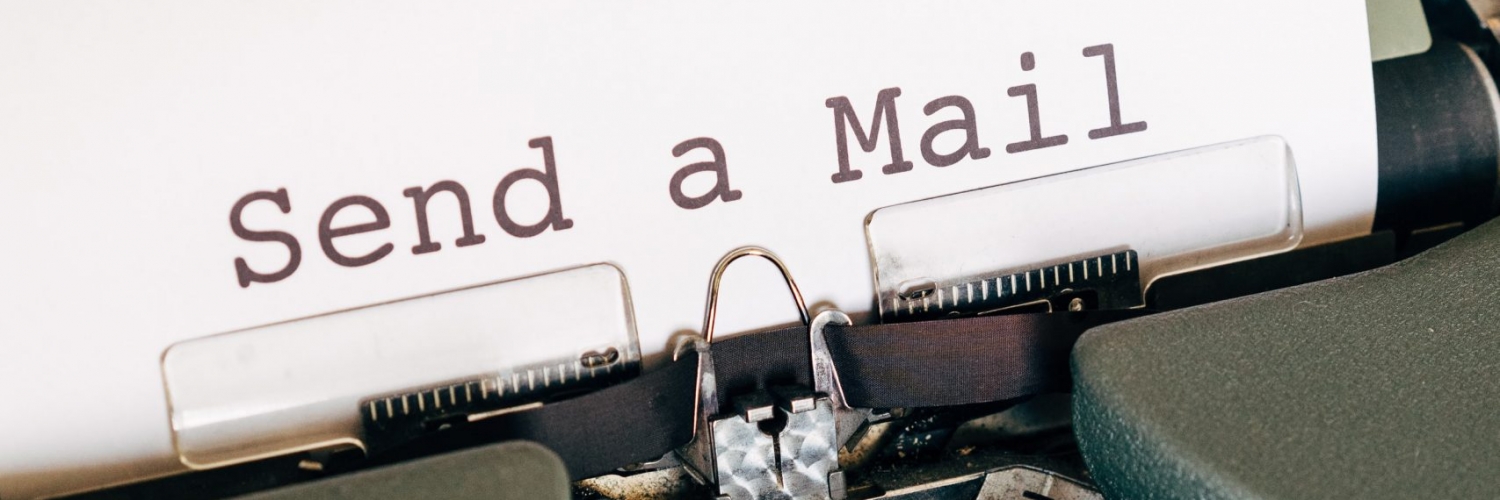
Publié le 08 juin 2020 / Organisation / 0
Modèles de courriels : une excellente façon de gagner du temps
Rappeler aux représentants des ventes qu’ils doivent vous remettre leur formulaire de dépenses le dernier vendredi du mois. Assurer un suivi auprès de clients qui n’ont pas encore payé leur dernière facture. Demander à ses clients de fournir certains documents. Voilà autant de situation où vous devez envoyer le même courriel, ou presque, à intervalles réguliers ou à plusieurs destinataires.
Que font la majorité des gens dans cette situation? Ils font une recherche dans leurs courriers envoyés afin de retrouver le courriel en question et de faire un copier-coller. Oui, cela fonctionne… mais quelle perte de temps!
Et si je vous disais que vous pourriez gagner beaucoup de temps grâce aux modèles de courriel? Voici la marche à suivre, qui est simple comme bonjour.
Un modèle en 3 étapes
Rédiger un courriel, l’enregistrer en tant que modèle et l’utiliser lorsqu’on en a besoin, c’est génial. Pour créer un modèle, vous n’avez qu’à suivre ces 4 étapes simples.
- Dans le menu Accueil, cliquez sur Nouveau message électronique, puis écrivez le message souhaité dans le corps du texte.
Petit truc : supprimez votre signature avant d’enregistrer votre courriel, car sinon elle apparaîtra deux fois.
- Dans la fenêtre du message, cliquez sur Fichier > Enregistrer sous.
- Dans la boîte de dialogue Enregistrer sous, dans la liste Type de fichier, cliquez sur Modèle Outlook.
- Dans la zone Nom de fichier, écrivez le nom de votre modèle, puis cliquez sur Enregistrer.
Par défaut, les modèles sont enregistrés dans l’emplacement suivant :
C:\users\nom d’utilisateur\appdata\roaming\microsoft\templates. Un peu difficile à retrouver. Je vous recommande donc de créer un dossier Modèles de courriels dans votre répertoire informatique.
Ainsi, lorsque vous aurez besoin d’un modèle pour envoyer un courriel, vous n’aurez qu’à cliquer dessus et celui-ci s’ouvrira, tout comme un fichier Word, Excel ou PowerPoint. Vous n’aurez qu’à inscrire le nom du ou des destinataires et à apporter certaines modifications, au besoin.
Des questions? Besoin d’un coup de main pour créer vos modèles de courriels? Communiquez avec moi sans tarder. Je me ferai un plaisir de vous aider.
D’autres conseils pour gérer plus efficacement ses courriels :
Gérer ses courriels, quelle galère!